Τύποι στηλών
Τα ονόματα που χρησιμοποιούνται για τους τύπους εξαρτώνται από τη σχεδίαση που χρησιμοποιείται. Το Power Apps χρησιμοποιεί μια σύμβαση που περιλαμβάνει τον τρόπο μορφοποίησης των δεδομένων. Ο τύπος εξερεύνησης λύσεων χρησιμοποιεί ονόματα στοιχισμένα με τον τύπο δεδομένων της βάσης δεδομένων με τροποποίηση μορφής.
Παρακολουθήστε αυτό το βίντεο για μια σύντομη επισκόπηση σχετικά με τους τύπους δεδομένων στο Dataverse:
Ο παρακάτω πίνακας περιλαμβάνει τον αντίστοιχο τύπο API AttributeTypeDisplayName.
| Τύπος δεδομένων Power Apps | Τύπος εξερεύνησης λύσεων | Τύπος API |
|---|---|---|
| Μεγάλο | Χρονική σήμανση | BigIntType |
| Επιλογή | Σύνολο επιλογών | PicklistType |
| Choices | Πεδίο MultiSelect | MultiSelectPicklistType |
| Νομισματική μονάδα | Νομισματική μονάδα | MoneyType |
| Πελάτης | Πελάτης | CustomerType |
| Ημερομηνία και ώρα |
Ημερομηνία και ώρα Μορφή ημερομηνίας και ώρας |
DateTimeType |
| Μόνο ημερομηνία |
Ημερομηνία και ώρα Μορφή Μόνο ημερομηνία |
DateTimeType |
| Δεκαδικός αριθμός | Δεκαδικός αριθμός | DecimalType |
| Διάρκεια |
Ακέραιος αριθμός Μορφή Διάρκεια |
IntegerType |
| Αποστολή μηνύματος ηλεκτρονικού ταχυδρομείου |
Μία γραμμή κειμένου Μορφή Email |
StringType |
| Αρχείο | Αρχείο | FileType |
| Αριθμός κινητής υποδιαστολής | Αριθμός κινητής υποδιαστολής | DoubleType |
| Εικόνα | Εικόνα | ImageType |
| Γλώσσα |
Ακέραιος αριθμός Μορφή Γλώσσα |
IntegerType |
| Αναζήτηση | Αναζήτηση | LookupType |
| Κείμενο πολλών γραμμών | Πολλές γραμμές κειμένου | MemoType |
| Κάτοχος | Κάτοχος | OwnerType |
| Τηλέφωνο |
Μία γραμμή κειμένου Μορφή Τηλέφωνο |
StringType |
| Κατάσταση | Κατάσταση | StateType |
| Αιτιολογία κατάστασης | Αιτιολογία κατάστασης | StatusType |
| Κείμενο |
Μία γραμμή κειμένου Μορφή Κείμενο |
StringType |
| Περιοχή κειμένου |
Μία γραμμή κειμένου Μορφή Περιοχή κειμένου |
StringType |
| Κωδικός εταιρείας |
Μία γραμμή κειμένου Μορφή Κωδικός εταιρείας |
StringType |
| Ζώνη ώρας |
Ακέραιος αριθμός Μορφή Ζώνη ώρας |
IntegerType |
| Μοναδικό αναγνωριστικό | Μοναδικό αναγνωριστικό ή Πρωτεύον κλειδί | UniqueidentifierType |
| Διεύθυνση URL |
Μία γραμμή κειμένου Μορφή URL |
StringType |
| Ακέραιος αριθμός |
Ακέραιος αριθμός Μορφή Καμία |
IntegerType |
| Ναι/Όχι | Δύο επιλογές | BooleanType |
Για περισσότερες περιγραφές για κάθε τύπο που μπορείτε να προσθέσετε ή να επεξεργαστείτε, ανατρέξτε στο άρθρο για την αντίστοιχη εφαρμογή σχεδίασης:
- Δημιουργία και επεξεργασία στηλών για το Microsoft Dataverse χρησιμοποιώντας την πύλη Power Apps: τύποι δεδομένων στήλης
- Δημιουργία και επεξεργασία στηλών για το Dataverse με χρήση της εξερεύνησης λύσης Power Apps: τύποι δεδομένων στήλης
Για περισσότερες πληροφορίες σχετικά με το πώς καθορίζονται οι τύποι δεδομένων στήλης στο API, ανατρέξτε στην ενότητα Μετα-δεδομένα χαρακτηριστικού
Τύποι στήλης που χρησιμοποιούνται από το σύστημα
Υπάρχουν ορισμένες στήλες που χρησιμοποιούνται από το σύστημα τα οποία δεν μπορείτε να προσθέσετε χρησιμοποιώντας το πρόγραμμα σχεδίασης.
| Type | Description |
|---|---|
| Χρονική σήμανση | Ένας τύπος μεγάλου ακεραίου που χρησιμοποιείται για την καταγραφή ενός αριθμού έκδοσης για τη διαχείριση ενημερώσεων σε έναν πίνακα. |
| Πελάτης | Μια στήλη αναζήτησης που μπορείτε να χρησιμοποιήσετε για να καθορίσετε έναν πελάτη, που μπορεί να είναι λογαριασμός ή επαφή. Σημείωση: Αυτό το χαρακτηριστικό μπορεί να προστεθεί χρησιμοποιώντας τη σχεδίαση Εξερεύνηση λύσεων. |
| Κάτοχος | Μια στήλη αναζήτησης συστήματος που αναφέρει το χρήστη ή την ομάδα που του/της έχει εκχωρηθεί μια γραμμή πίνακα η οποία ανήκει σε έναν χρήστη η μια ομάδα. |
| Αιτιολογία κατάστασης | Μια στήλη συστήματος με επιλογές που παρέχουν πρόσθετες λεπτομέρειες σχετικά με τη στήλη Κατάστασης. Κάθε επιλογή σχετίζεται με μία από τις διαθέσιμες επιλογές Κατάστασης. Μπορείτε να προσθέσετε και να επεξεργαστείτε τις επιλογές. Μπορείτε να συμπεριλάβετε προσαρμοσμένες μεταφορές κατάστασης για να ελέγχετε τις επιλογές κατάστασης που θα είναι διαθέσιμες σε συγκεκριμένους πίνακες. Περισσότερες πληροφορίες: Ορισμός μεταβάσεων αιτιολογίας κατάστασης για προσαρμοσμένους πίνακες |
| Κατάσταση | Μια στήλη συστήματος με επιλογές που αντιστοιχούν γενικά σε ενεργή και ανενεργή κατάσταση. Ορισμένα χαρακτηριστικά του συστήματος έχουν πρόσθετες επιλογές, αλλά όλα τα προσαρμοσμένα χαρακτηριστικά έχουν ως επιλογές κατάστασης μόνο τα Ενεργό και Ανενεργό. |
| Μοναδικό αναγνωριστικό | Μια στήλη συστήματος αποθηκεύει μια τιμή καθολικά μοναδικού αναγνωριστικού (GUID) για κάθε γραμμή. |
Στήλες κειμένου
Οι στήλες κειμένου μπορούν να περιέχουν χαρακτήρες κειμένου. Ο τύπος στήλης παρέχει διάφορες επιλογές μορφοποίησης που θα αλλάξουν την παρουσίαση του κειμένου.
Παρακολουθήστε αυτό το βίντεο για μια γρήγορη επισκόπηση σχετικά με τις στήλες κειμένου:
Υπάρχουν τρεις βασικοί τύποι στηλών κειμένου. Όλες οι τιμές που υποδεικνύονται εδώ είναι σε αριθμό χαρακτήρων.
| Όνομα τύπου στήλης | Default value | Μέγιστη τιμή | Περιγραφή |
|---|---|---|---|
| Κείμενο | 100 | 4000 | Δέχεται μία γραμμή κειμένου. |
| Περιοχή κειμένου | 100 | 4000 | Δέχεται πολλές γραμμές κειμένου. Είναι δυνατόν να ρυθμιστεί ο αριθμός των γραμμών που εμφανίζονται για τη στήλη. Χρήση για μικρότερους όγκους κειμένου. |
| Κείμενο πολλών γραμμών | 150 | 1048576 | Δέχεται πολλές γραμμές κειμένου. Είναι δυνατόν να ρυθμιστεί ο αριθμός των γραμμών που εμφανίζονται για τη στήλη. Χρησιμοποιήστε το όταν απαιτείται μεγάλος όγκος κειμένου. |
Επιλογές
Μπορείτε να προσαρμόσετε φόρμες (κύρια, γρήγορης δημιουργίας και γρήγορης προβολής) και πρότυπα ηλεκτρονικού ταχυδρομείου προσθέτοντας στήλες πολλαπλής επιλογής που καλούνται Επιλογές. Όταν προσθέτετε μια στήλη επιλογών, μπορείτε να καθορίσετε πολλές τιμές διαθέσιμες για τους χρήστες. Όταν οι χρήστες συμπληρώνουν τη φόρμα μπορούν να επιλέξουν μία, πολλές ή όλες τις τιμές που εμφανίζονται σε μια αναπτυσσόμενη λίστα.
Για παράδειγμα, εάν μια εταιρεία λειτουργεί σε πολλές τις περιοχές ή χώρες/περιοχές, μπορείτε να συμπεριλάβετε πολλές θέσεις ή χώρες/περιοχές σε μια στήλη Ζώνη λειτουργίας. Ένας χρήστης μπορεί να επιλέξει μία ή περισσότερες τοποθεσίες από τη λίστα διαθέσιμων τιμών.
Οι επιλογές μπορούν να χρησιμοποιηθούν σε πλέγματα μόνο για ανάγνωση, επεξεργάσιμα πλέγματα και στις περισσότερες φόρμες. Οι επιλογές πολλαπλής επιλογής δεν είναι δυνατό να χρησιμοποιηθούν με:
- Ροές εργασιών, ροές επιχειρηματικών διαδικασιών, ενέργειες, παράθυρα διαλόγου, επιχειρηματικούς κανόνες, γραφήματα, στήλες συνάθροισης ή στήλες υπολογισμού.
- Αναφορές, SLA1 και κανόνες δρομολόγησης1.
Ο 1πίνακας απαιτεί το Dynamics 365 Customer Service.
Φόρμες
Υποστηρίζεται η επιλογή στηλών πολλαπλής επιλογής σε φόρμες των παρακάτω τύπων:
| Τύπος φόρμας | Διαθεσιμότητα |
|---|---|
| Turbo φόρμα | Όχι |
| Φόρμα ανανέωσης | Μόνο για ανάγνωση (η στήλη θα είναι διαθέσιμη αλλά δεν είναι δυνατή η επεξεργασία) |
| Φόρμα παλαιού τύπου | όχι |
| Φόρμα μαζικής επεξεργασίας | όχι |
Μπορείτε να χρησιμοποιήσετε σκαθολικές επιλογές που έχουν οριστεί στον οργανισμό σας, για να ρυθμίσετε τις τιμές για τις επιλογές πολλαπλής επιλογής.
Χρήση του κατάλληλου τύπου αριθμού
Κατά την επιλογή του σωστού τύπου στηλών αριθμών προς χρήση, η απόφαση για τη χρήση του τύπου Ακέραιος αριθμός ή Νομισματική μονάδα πρέπει να είναι πολύ σαφής. Η επιλογή του ορισμού των αριθμών ως Κινητής υποδιαστολής ή Δεκαδικοί απαιτεί περισσότερη σκέψη.
Παρακολουθήστε αυτό το βίντεο για να σας βοηθήσει να αποφασίσετε τον τύπο στήλης αριθμού που θα χρησιμοποιήσετε:
Οι δεκαδικοί αριθμοί αποθηκεύονται στη βάση δεδομένων ακριβώς όπως προσδιορίζονται. Οι αριθμοί κινητής υποδιαστολής αποθηκεύονται ως μια εξαιρετικά κοντινή προσέγγιση της τιμής. Γιατί να διαλέξει κανείς την εξαιρετικά κοντινή προσέγγιση από τη στιγμή που μπορεί να χρησιμοποιήσει την ακριβή τιμή; Η απάντηση είναι ότι αντιστοιχούν σε διαφορετική απόδοση του συστήματος.
Χρησιμοποιήστε δεκαδικούς αριθμούς, όταν θέλετε να δημιουργήσετε αναφορές που απαιτούν πολύ ακριβείς υπολογισμούς ή αν χρησιμοποιείτε συνήθως ερωτήματα που αναζητούν τιμές ίσες με ή διαφορετικές από άλλες τιμές.
Χρησιμοποιήστε αριθμούς κινητής υποδιαστολής, όταν αποθηκεύετε δεδομένα που απαιτούν τη χρήση κλασμάτων ή τιμές που συνήθως ζητάτε συγκρίνοντας με άλλη τιμή χρησιμοποιώντας τελεστές "μεγαλύτερους από" ή "μικρότερους από". Στις περισσότερες περιπτώσεις, η διαφορά μεταξύ δεκαδικών αριθμών και αριθμών κινητής υποδιαστολής είναι αμελητέα. Αν δεν χρειάζεται να κάνετε τους ακριβέστερους δυνατούς υπολογισμούς, οι αριθμοί κινητής υποδιαστολής είναι μια καλή επιλογή για εσάς.
Οι μεγάλοι ακέραιοι (Big ή BigInt) είναι μεγάλοι αριθμοί με μέγιστη τιμή 9,223,372,036,854,775,807. Χρησιμοποιείται για την αποθήκευση πολύ μεγάλων αριθμών που ξεπερνούν τις δυνατότητες "Ακέραιος αριθμός" και "Δεκαδικός". Ορισμένες χρήσεις για αυτό περιλαμβάνουν την αποθήκευση τιμών χρονικής σήμανσης και ως μοναδικά αναγνωριστικά, καθώς και αριθμούς μεγαλύτερους από 100 δισεκατομμύρια.
Σημείωμα
Η ακρίβεια και τα όρια των τύπων αριθμών που περιγράφονται εδώ ισχύουν για τις δυνατότητες της βάσης δεδομένων. Αν εργάζεστε με νομίσματα και αριθμούς σε Power Apps εφαρμογές, ενδέχεται να ισχύουν άλλοι περιορισμοί.
- Μπορείτε να χειριστείτε με ακρίβεια έως και 15 ψηφία. Για παράδειγμα, ο 15ψήφιος αριθμός 99999.0000000089 μπορεί να εισαχθεί στην εφαρμογή και να αποθηκευτεί στη βάση δεδομένων ως έχει. Ωστόσο, ο 16ψήφιος αριθμός 999999.0000000089 επεξεργάζεται ανακριβώς ως 999999.0000000088 από την εφαρμογή. Οι μεγαλύτεροι αριθμοί ενδέχεται να περικοπούν, ακόμα κι αν δεν έχουν φτάσει τα όρια Dataverse. Αυτός είναι ένας εγγενής περιορισμός της επεξεργασίας αριθμών σε προγράμματα περιήγησης ιστού.
- Το
BigκαιBigIntδεν υποστηρίζονται σε εφαρμογές καμβά και βάσει μοντέλου. - Προς το παρόν, οι εφαρμογές καμβά δεν υποστηρίζουν τύπους δεκαδικούς αριθμούς.
Χρήση στηλών νομίσματος
Οι στήλες νομισματικών μονάδων επιτρέπουν σε έναν οργανισμό να ρυθμίσει τις παραμέτρους πολλών νομισματικών μονάδων ώστε να μπορούν να χρησιμοποιηθούν σε γραμμές του οργανισμού. Όταν οι οργανισμοί έχουν πολλές νομισματικές μονάδες, συνήθως θέλουν να έχουν τη δυνατότητα εκτέλεσης υπολογισμών για την παροχή τιμών με τη χρήση της βασικής τους νομισματικής μονάδας. Κατά την προσθήκη μιας στήλης νομισματικής μονάδας σε έναν πίνακα που δεν έχει στήλες νομισματικών μονάδων, προστίθενται δύο επιπλέον στήλες:
Μια στήλη αναζήτησης που ονομάζεται Νομισματική μονάδα και μπορείτε να το ορίσετε σε οποιαδήποτε ενεργή νομισματική μονάδα που έχει ρυθμιστεί για τον οργανισμό σας. Μπορείτε να ρυθμίσετε τις παραμέτρους πολλών ενεργών νομισματικών μονάδων για τον οργανισμό σας από τις Ρυθμίσεις>Διαχείριση επιχείρησης>Νομισματικές μονάδες. Από εκεί μπορείτε να προσδιορίσετε τη νομισματική μονάδα και τη συναλλαγματική ισοτιμία με τη νομισματική μονάδα βάσης που έχει οριστεί για τον οργανισμό. Εάν έχετε πολλές ενεργές νομισματικές μονάδες, μπορείτε να προσθέσετε τη στήλη «Νομισματική μονάδα» στη φόρμα, ώστε να έχει το δικαίωμα ο χρήστης να προσδιορίσει τη νομισματική μονάδα που πρέπει να εφαρμοστεί σε χρηματικές αξίες σε αυτήν τη γραμμή. Αυτό θα αλλάξει το σύμβολο του νομίσματος που εμφανίζεται στις στήλες της νομισματικής μονάδας στη φόρμα.
Ένας χρήστης μπορεί επίσης να αλλάξει μεμονωμένα τις προσωπικές του επιλογές και να επιλέξει μια προεπιλεγμένη νομισματική μονάδα για τις γραμμές που δημιουργεί.
Μια στήλη δεκαδικού αριθμού που ονομάζεται Συναλλαγματική ισοτιμία και παρέχει τη συναλλαγματική ισοτιμία για μια επιλεγμένη νομισματική μονάδα η οποία σχετίζεται με τον πίνακα αναλόγως με τη νομισματική μονάδα βάσης. Εάν προστεθεί στη φόρμα αυτή η στήλη, οι χρήστες θα μπορούν να βλέπουν την τιμή, αλλά δεν θα μπορούν να την επεξεργαστούν. Η συναλλαγματική ισοτιμία αποθηκεύεται μαζί με τη νομισματική μονάδα.
Για κάθε στήλη νομισματικής μονάδας που προσθέτετε, προστίθεται μια στήλη νομισματικής μονάδας με το πρόθεμα _Base στο όνομά του. Αυτή η στήλη αποθηκεύει τον υπολογισμό της τιμής της στήλης της νομισματικής μονάδας που προσθέσατε, καθώς και τη νομισματική μονάδα βάσης. Και πάλι, αν προστεθεί αυτή η στήλη στη φόρμα, δεν είναι δυνατή η επεξεργασία του.
Όταν ρυθμίζετε τις παραμέτρους μιας στήλης νομισματικής μονάδας, μπορείτε να επιλέξετε την τιμή ακρίβειας. Έχετε τρεις επιλογές, όπως φαίνεται στον παρακάτω πίνακα.
| Επιλογή | Περιγραφή |
|---|---|
| Ακρίβεια υποδιαστολής στην τιμή | Είναι μία ακρίβεια οργανισμού για χρήση με τιμές που υπάρχουν στην καρτέλα Ρυθμίσεις>Διαχείριση>Ρυθμίσεις συστήματος>Καρτέλα Γενικά. |
| Ακρίβεια νομίσματος | Αυτή η επιλογή εφαρμόζει την ακρίβεια που έχει προσδιοριστεί για τη νομισματική μονάδα της γραμμής. |
| Συγκεκριμένες τιμές ακρίβειας | Αυτές οι ρυθμίσεις επιτρέπουν τον ορισμό ακριβείας συγκεκριμένου συνόλου χρησιμοποιώντας τιμές μεταξύ 0 και 4. |
Διαφορετικοί τύποι αναζητήσεων
Όταν δημιουργείτε μια νέα στήλη αναζήτησης, δημιουργείτε μια νέα σχέση πίνακα Πολλά-προς-ένα (N:1) ανάμεσα στον πίνακα που επεξεργάζεστε και την επιλογή Τύπος γραμμής προορισμού που έχει προσδιοριστεί για την αναζήτηση. Υπάρχουν πρόσθετες επιλογές ρύθμισης παραμέτρων για αυτήν τη σχέση που περιγράφονται στη Δημιουργία και επεξεργασία σχέσεων πινάκων. Ωστόσο, όλες οι προσαρμοσμένες αναζητήσεις είναι δυνατό να επιτρέπουν την ύπαρξη μιας αναφοράς σε μια μεμονωμένη γραμμή για έναν τύπο γραμμής προορισμού.
Ωστόσο, θα πρέπει να έχετε υπόψη σας ότι δεν έχουν την ίδια συμπεριφορά όλες οι αναζητήσεις. Όπως φαίνεται εδώ, υπάρχουν αρκετοί διαφορετικοί τύποι αναζητήσεων συστήματος.
| Τύπος αναζήτησης | Περιγραφή |
|---|---|
| Απλό | Επιτρέπει την ύπαρξη μίας μόνο αναφοράς σε έναν συγκεκριμένο πίνακα. Όλες οι προσαρμοσμένες αναζητήσεις είναι αυτού του τύπου. |
| Πελάτης | Επιτρέπει την ύπαρξη μίας μόνο αναφοράς είτε σε έναν λογαριασμό ή σε μια γραμμή επαφής. |
| Κάτοχος | Επιτρέπει την ύπαρξη μίας μόνο αναφοράς είτε σε μια ομάδα ή σε μια γραμμή χρήστη. Όλοι οι πίνακες που ανήκουν σε ομάδα ή χρήστη έχουν μία από αυτές. Περισσότερες πληροφορίες: Προσθήκη ενός πίνακα ως επιλογή αναζήτησης στην εφαρμογή σας |
| PartyList | Επιτρέπει την ύπαρξη πολλών αναφορών σε πολλούς πίνακες. Αυτές οι αναζητήσεις υπάρχουν στον πίνακα Email στις στήλες Προς και Κοιν.. Χρησιμοποιούνται επίσης στους πίνακες Τηλέφωνο και Συνάντηση. |
| Σχετικά με | Επιτρέπει την ύπαρξη μίας αναφορά σε πολλούς πίνακες. Αυτές οι αναζητήσεις υπάρχουν στη στήλη "Σχετικά με" που χρησιμοποιείται σε δραστηριότητες. |
Στήλες εικόνας
Χρησιμοποιήστε στήλες εικόνων για να εμφανίσετε εικόνες στις εφαρμογές σας. Οι στήλες εικόνων έχουν βελτιστοποιηθεί για την αποθήκευση δυαδικών δεδομένων. Το Dataverse δεν αποθηκεύει αυτά τα δεδομένα στον σχεσιακό χώρο αποθήκευσης δεδομένων, γεγονός που βελτιώνει τις επιδόσεις και μειώνει τη χρήση χωρητικότητας. Μάθετε περισσότερα σχετικά με τη χωρητικότητα του χώρου αποθήκευσης
Κάθε πίνακας μπορεί να έχει μόνο μία στήλη πρωταρχική εικόνας. Με τις εφαρμογές βάσει μοντέλου, μπορείτε να εμφανίσετε αυτήν την εικόνα στην επάνω δεξιά γωνία της φόρμας. Παρόλο που ένας πίνακας έχει μια στήλη εικόνας, η εμφάνιση αυτής της εικόνας στην εφαρμογή που καθορίζεται από μοντέλο απαιτεί να ενεργοποιήσετε δύο ρυθμίσεις.
- Η τυπική τιμή ιδιότητας ορισμού πίνακα Κύρια εικόνα πρέπει να οριστεί σε Προεπιλεγμένη εικόνα. Οι προσαρμοσμένοι πίνακες απαιτούν μια προσαρμοσμένη στήλη εικόνας. Στη συνέχεια, μπορείτε να επιλέξετε αυτήν τη στήλη εικόνας για την τιμή Κύρια εικόνα στον ορισμό του προσαρμοσμένου πίνακα.
- Η φόρμα πίνακα στην οποία θα εμφανίζεται η εικόνα πρέπει να έχει ενεργοποιημένη την ιδιότητα Show image in the form.
Ο χρήστης μπορεί να επιλέξει την εικόνα για να αποστείλει μια εικόνα από τον υπολογιστή του. Οι εικόνες πρέπει να έχουν μέγεθος μικρότερο από 30 MB και μία από τις ακόλουθες μορφές:
- jpg
- jpeg
- gif
- bmp
- png
Κατά την αποστολή της εικόνας, θα μετατρέπεται σε αρχείο .jpg, ενώ όλες οι εικόνες που λαμβάνονται θα χρησιμοποιούν επίσης αυτήν τη μορφή. Εάν αποστέλλεται μια κινούμενη εικόνα .gif, αποθηκεύεται μόνο το πρώτο καρέ.
Όταν αποστέλλεται μια εικόνα, το μέγεθός της θα αλλάζει ως εικόνα "μικρογραφία" και θα φτάνει το πολύ τα 144 pixel επί 144 pixel. Ο χρήστης πρέπει να αλλάζει το μέγεθος ή να κροπάρει τις εικόνες πριν από την αποστολή, ώστε να εμφανίζονται σωστά σε αυτό το μέγεθος. Όλες οι εικόνες κροπάρονται ώστε να είναι τετράγωνες. Αν και οι δύο πλευρές μιας εικόνας είναι μικρότερες από 144 pixel, τότε η εικόνα θα κροπάρεται ώστε να είναι τετράγωνη και με διαστάσεις ανάλογες με τη μικρότερη πλευρά.
Σημείωμα
Οι στήλες εικόνων δεν λειτουργούν με ροές εργασιών, ροές επιχειρηματικών διαδικασιών, ενέργειες, παράθυρα διαλόγου, επιχειρηματικούς κανόνες, γραφήματα, στήλες συνάθροισης ή στήλες υπολογισμού.
Μάθετε να εργάζεστε με ορισμούς στηλών εικόνας χρησιμοποιώντας κώδικα
Δημιουργήστε μια στήλη εικόνας και προσθέστε την σε μια φόρμα
Μεταβείτε στο https://make.powerapps.com, επιλέξτε Λύσεις και, στη συνέχεια, ανοίξτε τη μη διαχειριζόμενη λύση που περιέχει τη φόρμα πίνακα, στην οποία θέλετε να προσθέσετε μια στήλη εικόνας.
Ανοίξτε τον πίνακα και, στη συνέχεια, επιλέξτε την περιοχή Στήλες.
Στη γραμμή εντολών, κάντε κλικ στο κουμπί Προσθήκη στήλης.
Καταχωρίστε ή επιλέξτε τιμές για τις παρακάτω ιδιότητες και μετά επιλέξτε Τέλος.
- Εμφανιζόμενο όνομα, όπως Εικόνα συνταγής.
- Όνομα. Αυτό είναι το μοναδικό όνομα που περιλαμβάνει το εκδότης λύσης και δεν μπορεί να αλλάξει αφού αποθηκευτεί.
- Τύπος δεδομένων. Επιλέξτε Εικόνα.
- Κύρια εικόνα. Οι στήλες εικόνας που έχουν οριστεί ως η κύρια εικόνα εμφανίζονται στην επάνω δεξιά γωνία της φόρμας. Μπορείτε να έχετε μόνο μία κύρια εικόνα για κάθε πίνακα.
- Ενεργοποίηση ασφάλειας στήλης. Χρησιμοποιείται για τον έλεγχο της πρόσβασης σε συγκεκριμένες στήλες. Περισσότερες πληροφορίες: Ασφάλεια επιπέδου πεδίου για τον έλεγχο πρόσβασης
- Ενεργοποίηση ελέγχου. Ενεργοποιεί τη δυνατότητα καταγραφής των αλλαγών που γίνονται σε καρτέλες πίνακα και στην πρόσβαση χρήστη, έτσι ώστε να μπορείτε να εξετάσετε τη δραστηριότητα αργότερα. Περισσότερες πληροφορίες: Οδηγός διαχειριστών: Διαχείριση ελέγχου Dataverse
- Με δυνατότητα ταξινόμησης στον πίνακα εργαλείων για αλληλεπιδραστική εμπειρία. Καθορίζει τη στήλη που θα χρησιμοποιηθεί για τη ρύθμιση αλληλεπιδραστικών πινάκων εργαλείων. Περισσότερες πληροφορίες: Ρύθμιση παραμέτρων στηλών φίλτρων και ρόλων ασφαλείας για αλληλεπιδραστικούς πίνακες εργαλείων
- Μέγιστο μέγεθος εικόνας. Η προεπιλεγμένη τιμή είναι 10,240 KB. Το ελάχιστο μέγεθος είναι 1 KB και το μέγιστο είναι 30.720 KB.
Επιλέξτε Αποθήκευση πίνακα.
Επιλέξτε την καρτέλα Φόρμα και, στη συνέχεια, ανοίξτε τη φόρμα για επεξεργασία, όπως η κύρια φόρμα πίνακα.
Προσθέστε τη στήλη εικόνας στον καμβά φορμών.
Στο πρόγραμμα επεξεργασίας φορμών, επιλέξτε Αποθήκευση και μετά Δημοσίευση για να καταστήσετε τη στήλη εικόνας διαθέσιμοι στους χρήστες.
Οι χρήστες της εφαρμογής μπορούν πλέον να επιλέξουν την εικόνα που θα εμφανίζεται στη φόρμα. Όταν ένας χρήστης εφαρμογής ανοίγει τη φόρμα για μια καρτέλα, μπορεί να επιλέξει Επιλογή αρχείου, μετά την εικόνα και να αποθηκεύσει την καρτέλα. Στη συνέχεια, η εικόνα εμφανίζεται στη φόρμα όπου βρίσκεται η στήλη εικόνας.
Η στήλη εικόνας σε αυτό το παράδειγμα είναι η κύρια εικόνα έτσι ώστε η εικόνα να εμφανίζεται επίσης στο επάνω αριστερό μέρος της φόρμας.
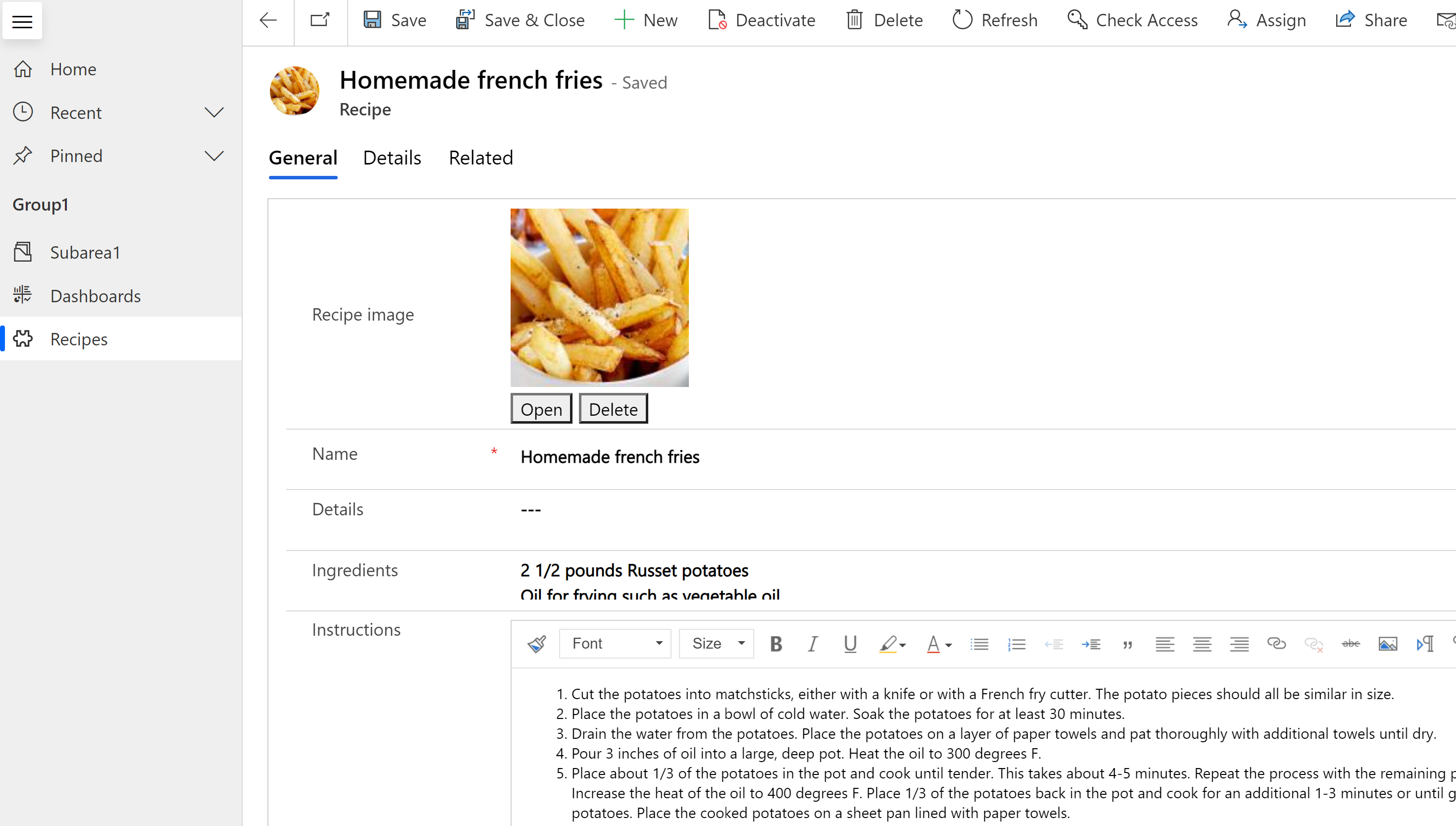
Οι χρήστες μπορούν να επιλέξουν Άνοιγμα για να εμφανίσουν την εικόνα πλήρους μεγέθους σε μια νέα καρτέλα προγράμματος περιήγησης ή να επιλέξουν Διαγραφή για να καταργήσουν την εικόνα από την καρτέλα και το Dataverse.
Περισσότερες πληροφορίες για προγραμματιστές που εργάζονται με τα δεδομένα της εικόνας:
Στήλες αρχέιου
Η στήλη Αρχείο χρησιμοποιείται για την αποθήκευση δυαδικών δεδομένων. Πέντε στήλες έχουν βελτιστοποιηθεί για την αποθήκευση δυαδικών δεδομένων. Το Dataverse δεν αποθηκεύει αυτά τα δεδομένα στον σχεσιακό χώρο αποθήκευσης δεδομένων, γεγονός που βελτιώνει τις επιδόσεις και μειώνει τη χρήση χωρητικότητας. Μάθετε περισσότερα σχετικά με τη χωρητικότητα του χώρου αποθήκευσης
Η κύρια προοριζόμενη χρήση αυτής της στήλης είναι η αποθήκευση μιας μεμονωμένης εικόνας, μιας σημείωσης ή ενός συνημμένου. Ωστόσο, είναι επίσης δυνατή η αποθήκευση άλλων μορφών δυαδικών δεδομένων. Μία ή περισσότερες στήλες αυτού του τύπου δεδομένων μπορούν να προστεθούν σε έναν υπάρχοντα τυπικό πίνακα με δυνατότητα προσαρμογής ή σε έναν προσαρμοσμένο πίνακα.
Το προεπιλεγμένο Μέγιστο μέγεθος αρχείου είναι 32 MB και το μεγαλύτερο μέγεθος που μπορείτε να ορίσετε χρησιμοποιώντας τη σχεδίαση είναι 131.072 KB (131 MB). Το όριο μεγέθους αρχείου μπορεί να οριστεί μεμονωμένα για κάθε στήλη τύπου αρχείου που προστίθεται σε έναν πίνακα.
Σημείωμα
- Μετά την αποθήκευση του μέγιστου μεγέθους αρχείου, δεν είναι δυνατή η αλλαγή του.
- Οι στήλες αρχείων δεν λειτουργούν με ροές εργασιών, ροές επιχειρηματικών διαδικασιών, ενέργειες, παράθυρα διαλόγου, επιχειρηματικούς κανόνες, γραφήματα, στήλες συνάθροισης ή στήλες υπολογισμού.
- Η απαιτούμενη επικύρωση πεδίου δεν λειτουργεί με στήλες αρχείων.
- Σε εφαρμογές βάσει μοντέλου, η διαγραφή ή η αποστολή ενός αρχείου σε μια φόρμα πραγματοποιείται αμέσως, όχι κατά την αποθήκευση φόρμας. Η απόρριψη αλλαγών κατά την απομάκρυνση δεν επαναφέρει το αρχείο εάν διαγραφεί.
Για να δημιουργήσετε μια στήλη αρχείου, στο αριστερό τμήμα παραθύρου στο Power Apps, επιλέξτε Λύσεις, ανοίξτε τη λύση που θέλετε, ανοίξτε τον πίνακα που θέλετε, επιλέξτε την περιοχή Στήλες, επιλέξτε Προσθήκη στήλης και, στη συνέχεια, στο τμήμα παραθύρου Ιδιότητες στήλης, επιλέξτε Αρχείο ως Τύπο δεδομένων.
Μάθετε να εργάζεστε με ορισμούς στηλών αρχείου χρησιμοποιώντας κώδικα
Στήλες τύπου Fx
Βασισμένη στο Power Fx, χρησιμοποιήστε μια στήλη φόρμουλας για να εκτελέσετε λειτουργίες που επιστρέφουν τιμές κατά τη διάρκεια λειτουργιών λήψης. Οι στήλες τύπων χρησιμοποιούν τη σύνταξη Power Fx που είναι παρόμοια με του Office Excel. Περισσότερες πληροφορίες: Εργασία με στήλες πίνακα τύπου (έκδοση προεπισκόπησης)
Στήλες αναζήτησης και ταξινόμησης
Οι περισσότερες στήλες διαθέτουν επιλογές για ενεργοποίηση της αναζήτησης ή ταξινόμηση των περιεχομένων της στήλης.
Με δυνατότητα αναζήτησης
Σχεδόν κάθε τύπος δεδομένων στήλης δημιουργείται με ενεργοποιημένη την τιμή Με δυνατότητα αναζήτησης. Αυτή η επιλογή μπορεί να απενεργοποιηθεί κατά τη διάρκεια της δημιουργίας ή αργότερα μετά από τη δημιουργία της στήλης. Δεν είναι ενεργοποιημένη η αναζήτηση των παρακάτω τύπων δεδομένων:
- Τύποι. Οι τύποι χρησιμοποιούνται για τη δημιουργία μιας δυναμικά υπολογισμένης εξόδου και λόγω αυτού δεν είναι δυνατή η αναζήτηση.
- Εικόνα. Οι εικόνες αποθηκεύονται και ανακτώνται χρησιμοποιώντας διευθύνσεις URL αναφοράς και ως εκ αυτού δεν είναι δυνατή η αναζήτησή τους.
- Αναζήτηση πολλαπλών τιμών (PartyList). Ορισμένες στήλες αναζήτησης συστήματος είναι δυνατό να περιέχουν πολλαπλές τιμές. Για παράδειγμα, η στήλη αναζήτησης Προς των γραμμών Ηλεκτρονικό ταχυδρομείο μπορεί να περιέχει πολλούς παραλήπτες. Η αναζήτηση στηλών αναζήτησης πολλαπλών τιμών δεν υποστηρίζεται.
Ο τύπος δεδομένων Πελάτης ενεργοποιείται από προεπιλογή και δεν είναι δυνατό να απενεργοποιηθεί. Απαιτείται να έχει δυνατότητα αναζήτησης από το σύστημα.
Με δυνατότητα ταξινόμησης
Σχεδόν κάθε τύπος δεδομένων στήλης δημιουργείται με απενεργοποιημένη την τιμή Με δυνατότητα ταξινόμησης. Η τιμή μπορεί να αλλάκξει κατά τη στιγμή της δημιουργίας ή μετά τη δημιουργία της στήλης. Οι παρακάτω τύποι δεδομένων δεν παρέχουν τη δυνατότητα ενεργοποίησης ενός χαρακτηριστικού με δυνατότητα ταξινόμησης:
- Επιλογές. Η ταξινόμηση στηλών με πολλαπλές τιμές δεν υποστηρίζεται.
- Πελάτης. Ο πελάτης είναι μια τυπική στήλη αναζήτησης και δεν είναι δυνατό να ταξινομηθεί, επειδή ανακτάται με δυναμικό τρόπο.
- Αρχείο. Τα αρχεία αποθηκεύονται με χρήση διευθύνσεων URL αναφοράς και η ταξινόμηση αυτών δεν είναι χρήσιμη.
- Τύποι. Οι τύποι χρησιμοποιούνται για τη δημιουργία μιας δυναμικά υπολογισμένης εξόδου και λόγω αυτού δεν είναι δυνατή η ταξινόμηση.
- Εικόνα. Δεν υπάρχει τρόπος ταξινόμησης των εικόνων με νόημα.
- Αναζήτηση πολλαπλών τιμών (PartyList). Ορισμένες στήλες αναζήτησης συστήματος είναι δυνατό να περιέχουν πολλαπλές τιμές. Για παράδειγμα, η στήλη αναζήτησης Προς των γραμμών Ηλεκτρονικό ταχυδρομείο μπορεί να περιέχει πολλούς παραλήπτες. Η ταξινόμηση στηλών με πολλαπλές τιμές δεν υποστηρίζεται.